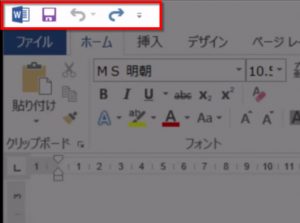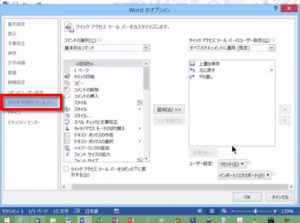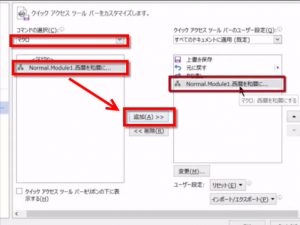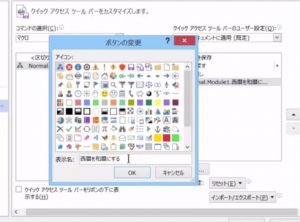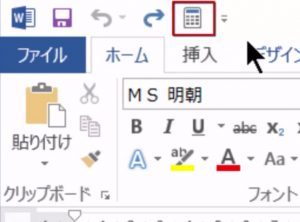今回の記事では、Wordマクロをクイックアクセスツールバーから実行する方法を動画で紹介します。
このブログでは何度も紹介している方法です。Wordマクロを [Alt] + [F8] のショートカットキーで[マクロ]ダイアログボックスを表示して実行するのは面倒なので、クイックアクセスツールバーにマクロ実行用のボタンを追加するのです。
クイックアクセスツールバーというのは、Office製品のウィンドウのタイトルバーの左端にある部分です。
ここによく使うボタンを配置できるのです。
では、マクロ用のボタンを追加してみましょう。以下のステップです。
追加方法
1.[オプション] ダイアログボックスを開きます。
以下のようにクイックアクセスツールバーの右端にある▼をクリックしてドロップダウンメニューを表示し、その中の[その他のコマンド]をクリックします。
以下のような表示になります。
クイックアクセスツールバーの項目が選択されています。
2.[コマンドの選択]欄で「マクロ」を選択し、登録するマクロを追加します。
追加されたマクロは、画面の右側に表示されます。
4.ボタンのアイコンと表示名を変更します。
覚えやすいアイコンにしましょう。
4.完成!
クイックアクセスツールバーにボタンが追加されました。